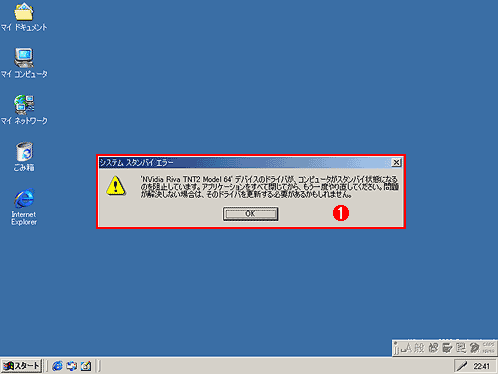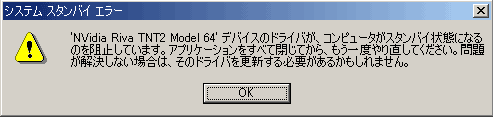|
実験 Athlon搭載マシンにWindows 2000をインストールする(2/2)デジタルアドバンテージ1999/12/20 |
 |
|
|
|
前述のとおり、Athlon搭載マシンとして、今回はPCショップのフリーウェイが販売しているFreeway ViPシリーズを用意した。このマシンの構成を下表に示す。表から分かるとおり、ハードディスクとCD-ROMドライブ用のインターフェイスとしてSCSIを利用していることを除けば、標準的な構成のAthlon搭載マシンである。
|
|
|
| デバイス | 製品 |
| CPU | AMD Athlon-600MHz |
| マザーボード | Microstar MS-6167 |
| チップセット | AMD-750 |
| メモリ | 256MB(PC100 SD-RAM) |
| グラフィックス | Creative Labs Graphics Blaster RIVA TNT2 (グラフィックスメモリ:32MB) |
| ハードディスク | IBM DNES30917W(SCSI:9.1GB) |
| CD-ROMドライブ | プレクスター UltraPLEX 40max(最大40倍速) |
| SCSIインターフェイス | Adaptec AHA-2940U2W |
| ネットワークカード | 3COM 3C980B-TX(100BASE-TX) |
| Athlonマシンの仕様 | |
結論から先に述べれば、当初の懸念とは裏腹に、インテル プロセッサ搭載マシンと変わらず、まったく問題なくWindows 2000 Professionalをインストールできてしまった。インストール前に行った処理といえば、Windows 2000のインストールCD-ROMで起動するために、SCSI BIOSの設定を変更して、SCSI接続されたCD-ROMドライブから起動できるようにしたことくらいだ。もちろん、これはSCSI CD-ROMを搭載しているからで、Athlonとは何も関係もない操作である(「Windows TIPS:CD-ROMブートを有効にするには」を参照)。
Windows 2000のインストールを完了した後、コントロール パネルの[システム]アプレットを実行してみると、プロセッサとしてAthlon(AMD-K7)が認識されていることが分かる。その後、Microsoft Officeなど、いくつかのアプリケーションをインストールしてざっと触ってみたが、特に支障はないようだ。
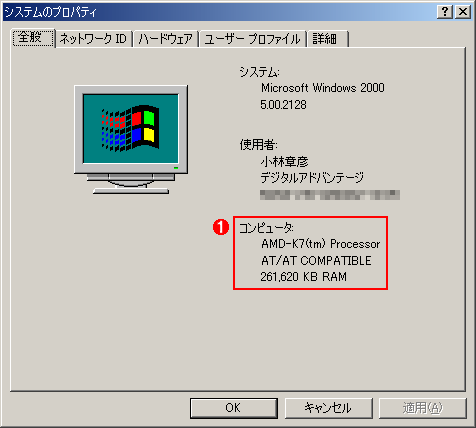 |
||
| Athlon搭載マシンにWindows 2000をインストールし、コントロール パネルの[システム]を実行したところ | ||
| コントロール パネルの[システム]アプレットを実行し、表示される[システムのプロパティ]ダイアログを見ると、Athlonが正しく認識されていることが確認できる。 | ||
| システムのCPUが表記される部分に、Athlonの開発コード名である「AMD-K7」が表示されている。 | ||
システムを詳しく調査してみると……
本来であれば、相当するインテル プロセッサを搭載するマシンとのベンチマーク テストなどを実行したいところだが、プレリリース版では性能テストの結果を公表することが制限されているので、これについてはWindows 2000の製品版が登場するまで保留としよう。
前述のとおり、インストール作業や簡単なアプリケーションのテストではこれといった問題は発見できなかったが、さらにシステムの状態を詳しく調べてみた。すると、本来このマシンはACPIに対応しているにもかかわらず、Windowsを通常の手順でインストールしただけでは、これが正しく認識されておらず、コンピュータのタイプが「標準PC」になってしまっていることが分かった(コンピュータのタイプについては「Windows Tips:Windows 2000で選択可能なHALのシステム タイプ」を、デバイス マネージャによるHALの確認方法については「Windows TIPS:システムが現在使用しているHALを確認する方法」を参照)。
 |
||||||
| 標準状態でインストールした場合の[デバイス マネージャ]の表示 | ||||||
| 通常の手順でWindows 2000をインストールすると、コンピュータの種類がこのようにACPIをサポートしない「標準PC」になっていることがわかった。 | ||||||
|
ここで「その他のデバイス」は、Windows 2000がデバイスの存在は検出したものの、それが何かを特定できず、ドライバも組み込めなかったデバイスを表している。このシステムでは、なぜかここに「ほかのPCI Bridgeデバイス」が表示されていた。チップセットにPCI Bridgeが内蔵されているのか、もしくはSCSIホストアダプタの影響かもしれないが、詳細な原因は不明である。システム自体は正常に機能しているし、これを追求するのは今回の目的でもないので、とりあえずは気にせずに使うことにした。
強制的にACPI対応HALを組み込んでみる
そこで、まずはデバイス マネージャから強制的にACPI対応HALへの変更を行ってみた(手順は「Windows TIPS:システムが現在使用しているHALを確認する方法」を参照)。このデバイス マネージャを利用する方法では、システムを再インストールすることなく、必要なHALだけを変更できるので手軽だが、結果は、リセット後、起動途中でエラーが発生してしまい、システムはまったく起動しなくなってしまった。起動直後にF8キーを押すことで選択できる起動オプションから、[セーフ モード]や[デバッグ モード]などを選択してみたが、どうやっても同じエラーが発生してしまい、システムを起動することはできなかった(TIPSの記述通り、とても危険だ)。
そこで現在インストールされているシステムの復旧はあきらめ、今度はACPI HALを強制的に指定して、システムを再インストールしてみることにした。この手順については、「Windows TIPS:インストール時に強制的にシステム タイプを指定する方法」を参照されたい。するとこの方法なら、問題なく「ACPI PC」HALをインストールできた。システムを起動させ、[デバイス マネージャ]を表示すると、「ACPI PC」HALで動作していることが分かる。
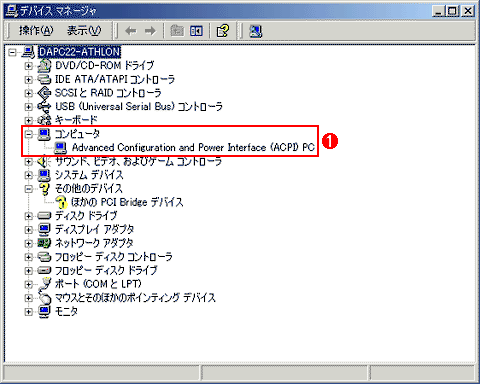 |
|||
| ACPI HALを強制指定して再インストールした後のデバイス マネージャ | |||
| 強制的に[ACPI PC]HALを指定してWindows 2000を再インストールすると、インストールに成功することができた。 | |||
|
本当にACPIが正しく機能しているかどうかは不明だが、少なくとも[ACPI PC]HALを組み込んだ状態でシステムが正常に起動している。HALを強制的に変更するという意味では、デバイス マネージャを利用する方法も、インストール時に強制指定する方法も変わらないが、今回のテストでは、前者は起動不能、後者なら正常に起動することができた。内部で何が起こっているのかは分からないが、少なくとも両者の方法は同じ結果にならないことがあるということは確認できた。
晴れてACPIが有効に
システムは本当にACPIで動作しているのか? これを確認するために、システムを調査してみた。すると[デバイス マネージャ]の[システム]に「ACPI〜」という項目が増えており、コントロール パネルの[電源オプション]アプレットから[APM]タブがなくなっていた。また[スタート]メニューから実行できる[シャットダウン]に[スタンバイ]が追加されていた。
ここで試しに、[スタンバイ]を実行してみた。しかし、このシステムに実装されているRIVA TNT2のグラフィックス ドライバが、ACPIに対応していないため、スタンバイが実行できない、というエラーダイアログが表示された。どうやらACPIが有効になっていると喜ぶ一方で、ACPIの最大の恩恵である「スタンバイ」が利用できないことが分かった。
そこで、インターネット上を検索して、Windows 2000に対応した最新のRIVA TNT2のドライバを入手した(ドライバの入手先は、http://www.betaos.com/drivers/を参照のこと)。その結果、めでたく「スタンバイ」が実行できるようになった。「スタンバイ」状態にすると、ハードディスクが止まり、電源ファンの回転が遅くなるなど、消費電力が低減され、システムの動作音がかなり小さくなる。「休止状態」(ハイバネーション)では、休止時にはメモリの内容をすべてハードディスクに書き込み、復帰時にはこれを再読み込みする必要があり、特に大量のメモリを搭載しているシステムでは処理に時間がかかっていたが、このスタンバイなら、一時停止も復帰も高速で、きわめて快適である。
さて、延々とACPIの話をしてしまったが、これ自体はAthlonとは直接には無関係な話である(正直なところ、何も語ることがないくらい、あっさりとインストールできてしまった)。現在、このAthlon搭載マシンは、本サイトのWebページ制作マシンとして大活躍している。総合的なテストは行っていないが、約1カ月以上、この過程でさまざまなアプリケーションを実行したかぎりでは、これといった問題は起こっていない。
今後は、UltraDMA/66やUSB、拡張カードの追加などを行ってみようと思っている。これについても追って報告する予定である。![]()
| 関連記事(Windows Server Insider内) | |
| CD-ROMブートを有効にするには | |
| Windows 2000で選択可能なHALのシステム タイプ | |
| システムが現在使用しているHALを確認する方法 | |
| インストール時に強制的にシステム タイプを指定する方法 | |
| INDEX | ||
| 検証:Athlon搭載マシンにWindows 2000をインストールする(1/2) | ||
| コラム:Athlonのアーキテクチャ | ||
| コラム:Athlonのロードマップ | ||
|
検証:Athlon搭載マシンにWindows 2000をインストールする(2/2)
|
||
|
更新履歴 |
|
|
| 検証 |
- Azure Web Appsの中を「コンソール」や「シェル」でのぞいてみる (2017/7/27)
AzureのWeb Appsはどのような仕組みで動いているのか、オンプレミスのWindows OSと何が違うのか、などをちょっと探訪してみよう - Azure Storage ExplorerでStorageを手軽に操作する (2017/7/24)
エクスプローラのような感覚でAzure Storageにアクセスできる無償ツール「Azure Storage Explorer」。いざというときに使えるよう、事前にセットアップしておこう - Win 10でキーボード配列が誤認識された場合の対処 (2017/7/21)
キーボード配列が異なる言語に誤認識された場合の対処方法を紹介。英語キーボードが日本語配列として認識された場合などは、正しいキー配列に設定し直そう - Azure Web AppsでWordPressをインストールしてみる (2017/7/20)
これまでのIaaSに続き、Azureの大きな特徴といえるPaaSサービス、Azure App Serviceを試してみた! まずはWordPressをインストールしてみる
|
|